Bourne Again Shell, znan tudi kot Bash prihaja z različnimi pripomočki ukazne vrstice za manipulacijo in avtomatizacijo nalog. Eden takih pripomočkov je datum ukaz, ki se uporablja za pridobivanje datuma/časa in upravljanje z njim. Uporabljati datum lahko dobite tudi včerajšnji datum, da ga uporabite v skriptih Bash.
Pridobivanje včerajšnjega datuma je lahko koristno za ustvarjanje poročil, upravljanje podatkov in razporejanje opravil.
V tej vadnici bom raziskal, kako uporabiti ukaz date za pridobitev včerajšnjega datuma v Bashu.
Kaj je ukaz Bash date
Kako najti včerajšnji datum v Bashu v Linuxu
1. Iskanje včerajšnjega datuma z možnostma -d ali – –date
Iskanje včerajšnjega datuma z EPOCHSECONDS
Kako najti včerajšnji datum v Bashu na macOS
Zaključek
Kaj je ukaz Bash date
Ukaz datuma v Bashu prikaže datum in uro v terminalu. Uporablja se lahko tudi za nastavitev, spreminjanje ali tiskanje datuma in ure v različnih oblikah. Ukaz za datum je zelo uporaben za avtomatizacijo in razporejanje opravil v skriptih Bash.
Če želite dobiti trenutni datum in čas, preprosto vnesite datum v terminalu:
datum
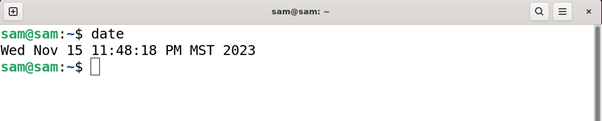
Za pridobitev datuma v formatu LLLL-MM-DD uporabite naslednji ukaz:
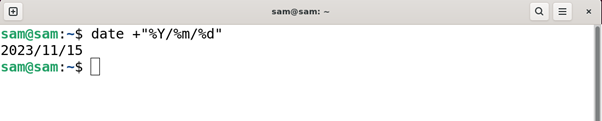
V zgornjem ukazu lahko namesto poševnic (/) uporabite pomišljaje (-).
Spodaj so navedeni pogosto uporabljeni kontrolni znaki formata:
| %d | Prikaže dan v mesecu; na primer: 02 ali 03. |
| %D | Prikaže datum v obliki mesec-dan-leto. |
| %m | Prikaže mesec; na primer: 01-12 |
| %in | Prikaže dan v tednu: na primer: 1-7. 1 je ponedeljek, 4 je četrtek. |
| %IN | Prikaže številko tedna v letu. Na primer, 00-53, 00 je prvi teden v letu, 01 je drugi teden v letu. |
| %j | Prikaže dan v letu; na primer, 001 je prvi dan v letu, 366 je zadnji dan. |
Za več podrobnosti izvedite naslednji ukaz za dostop do strani priročnika ukaza datum:
moški datum
Druga pomembna možnost, ki prihaja z datum ukaz je -d oz – – datum . Z uporabo teh možnosti lahko dobimo prejšnje datume, prihodnje datume in celo včerajšnje. Te možnosti se uporabljajo za prikaz časa, podanega v obliki nizov. Na primer:
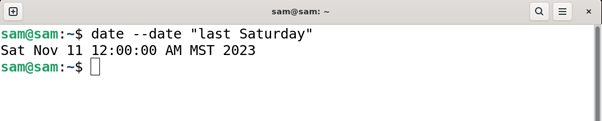
ali:
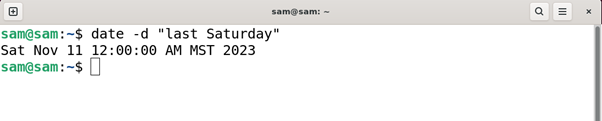
Spodaj so navedeni drugi nizi, ki jih lahko sprejmeta možnosti -d ali – –date:
-
- jutri
- včeraj
- prejšnjo soboto
- naslednjo soboto
- prejšnji teden
- naslednji teden
- lansko leto
- naslednje leto
- Pred X s
- X dni nazaj
- Pred X tednom
- X leto nazaj
- X dni
- X teden
- X leto
V naslednjem razdelku bom uporabil -d in – – datum možnosti za iskanje včerajšnjega datuma.
Kako najti včerajšnji datum v Bashu v Linuxu
Za iskanje včerajšnjega datuma v Bashu obstaja več načinov. Razpravljal bom o vsaki metodi:
-
- Iskanje včerajšnjega datuma z možnostma -d ali – –date
- Iskanje včerajšnjega datuma z EPOCHSECONDS
Opomba: Iskanje včerajšnjega datuma je odvisno od podatkovnih zmogljivosti sistema.
1. Iskanje včerajšnjega datuma z možnostma -d ali ––date
Za pridobitev včerajšnjega datuma v Bashu uporabite naslednji ukaz:
datum -d 'pred 1 dnevom'
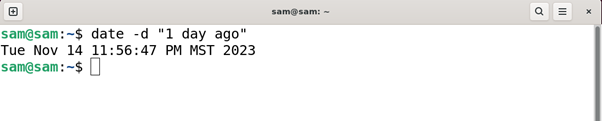
Ali uporabite:
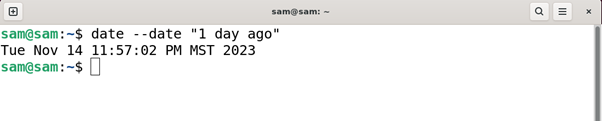
The pred 1 dnevom niz lahko zamenjate tudi z -1 dan.
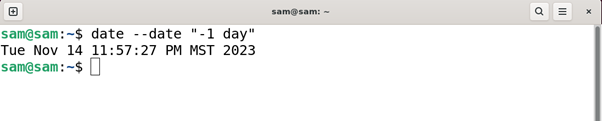
Datum lahko oblikujete tudi z uporabo znakov za formatiranje.
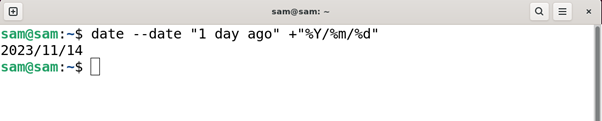
Drug način za pridobitev včerajšnjega datuma v bash je uporaba včerajšnjega niza z -d oz – – datum opcije.
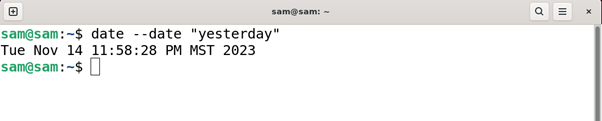
Če ga želite formatirati v LLLL/MM/DD, uporabite naslednji ukaz:
Kakšne so omejitve možnosti -d ali – –date v Linuxu
Možnosti -d ali – –date vam dajo včerajšnji datum, vendar imajo ti možnosti nekaj omejitev. Te možnosti ne upoštevajo Poletni čas oz poletni čas medtem ko daje rezultat in se zanaša na trenutni časovni pas. Ukaz za datum preprosto odšteje 24 ur od trenutnega datuma in časa, da dobi včerajšnji izhod, kar odpravi upoštevanje poletnega časa.
Eden od pristopov za izogibanje takšni situaciji je uporaba UTC (-u zastavica) čas, ki se ne zanaša na lokalni časovni pas za izračun včerajšnjega datuma in daje izhod v skladu s fiksnim časovnim pasom. Uporabite zastavico -u z ukazom za datum:
datum -in -- datum 'včeraj' + '%Y-%m-%d'
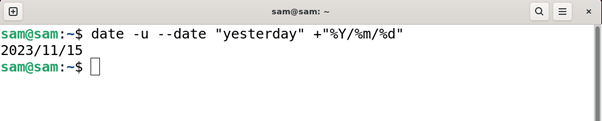
2. Iskanje včerajšnjega datuma z uporabo EPOCHSECONDS
Včerajšnji datum lahko najdete tudi z EPOCHSECONDS. Če želite najti včerajšnji datum, izvedite naslednji ukaz:
printf -in včeraj '%(%Y/%m/%d)T' $ ( ( EPOKSEKUNDE – 86400 ) )
Za tiskanje včerajšnjega datuma:

Ta ukaz izračuna datum prejšnjega datuma z uporabo EPOCHSECONDS in ga dodeli včeraj spremenljivka v LLLL-MM-DD format. EPOCHSECONDS je število sekund od 1. januarja 1970, kjer 86400 označuje število sekund na dan.
Kako najti včerajšnji datum v Bashu na macOS
Čeprav ima macOS privzeto lupino Zsh, mnogi še vedno raje uporabljajo Bash, ki se pogosto uporablja. Ukaz za datum v macOS ne podpira včeraj sintakso, zato je postopek pridobivanja včerajšnjega datuma v sistemu macOS nekoliko drugačen.
V macOS je datum ukaz se uporablja za iskanje včerajšnjega datuma.
datum -v-1d

Za pridobitev včerajšnjega datuma v določeni obliki v sistemu macOS uporabite:

Zastavica -v se uporablja za prilagajanje časa in datuma; na primer: če želite datum prejšnjega dne, uporabite 1 d z minusom ( – ) znak. Če želite dobiti datum za naslednji dan, preprosto uporabite plus ( + ) znak. Tukaj d predstavlja dneve od 1. do 31. Za več podrobnosti izvedite naslednji ukaz v terminalu macOS bash:
Opomba: Zastavica -v je specifična za macOS in morda ne bo delovala v drugih operacijskih sistemih, kot je Linux.
Zaključek
Za načrtovanje opravil, ustvarjanje poročil in varnostno kopiranje podatkov kot sistemski skrbnik morate delati z datumom in uro. Če želite dobiti včerajšnji datum v sistemu Linux, lahko uporabite ukaz date z -d oz – – datum zastave. V macOS se uporablja tudi ukaz za datum, vendar z a -in zastavico in pozitivno ali negativno celo število z d značaj.